Trong một số hoàn cảnh, bạn chỉ có iPhone kết nối 3G mà không có kết nối mạng nào khác, cả mạng dây lẫn không dây. Khi đó, chỉ cần biến iPhone thành điểm phát Wi-Fi là bạn có thể chia sẻ kết nối cho thiết bị thứ hai, dù đó là laptop hay tablet.
Cài đặt để phát Wi-Fi từ iPhone chạy iOS 10 rất đơn giản, không tốn quá nhiều thời gian. Thứ duy nhất bạn cần lưu ý là cước 3G, nếu bạn dùng theo dung lượng, tính năng Wi-Fi hotspot không được khuyến nghị, nếu bạn dùng theo gói, không cần lo lắng gì cả.
Hướng dẫn bên dưới không chỉ áp dụng cho iOS 10, iPhone 7, 7 Plus mà bạn hoàn toàn làm được trên các máy đời cũ như iPhone 4s, iPhone 5/ iPhone 5s, iPhone 6, iPhone 6 Plus, iPhone 6s, iPhone 6s Plus, iPad Pro, iPad 2 trở lên và iPod thế hệ 5.
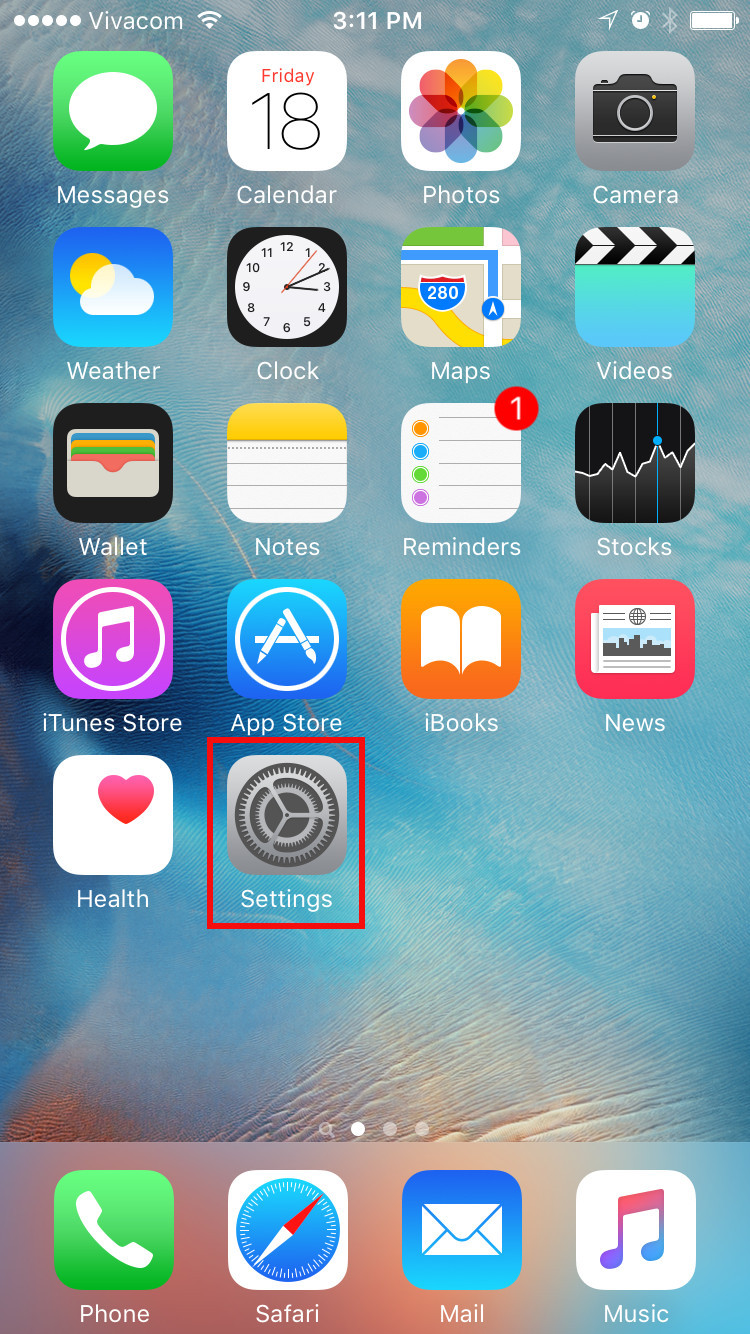
Bước 1: Mở ứng dụng Settings
Bước 2: Chọn Cellular
Bước 3: Chọn Cellular Data Options
Bước 4: Chọn Cellular Data Network
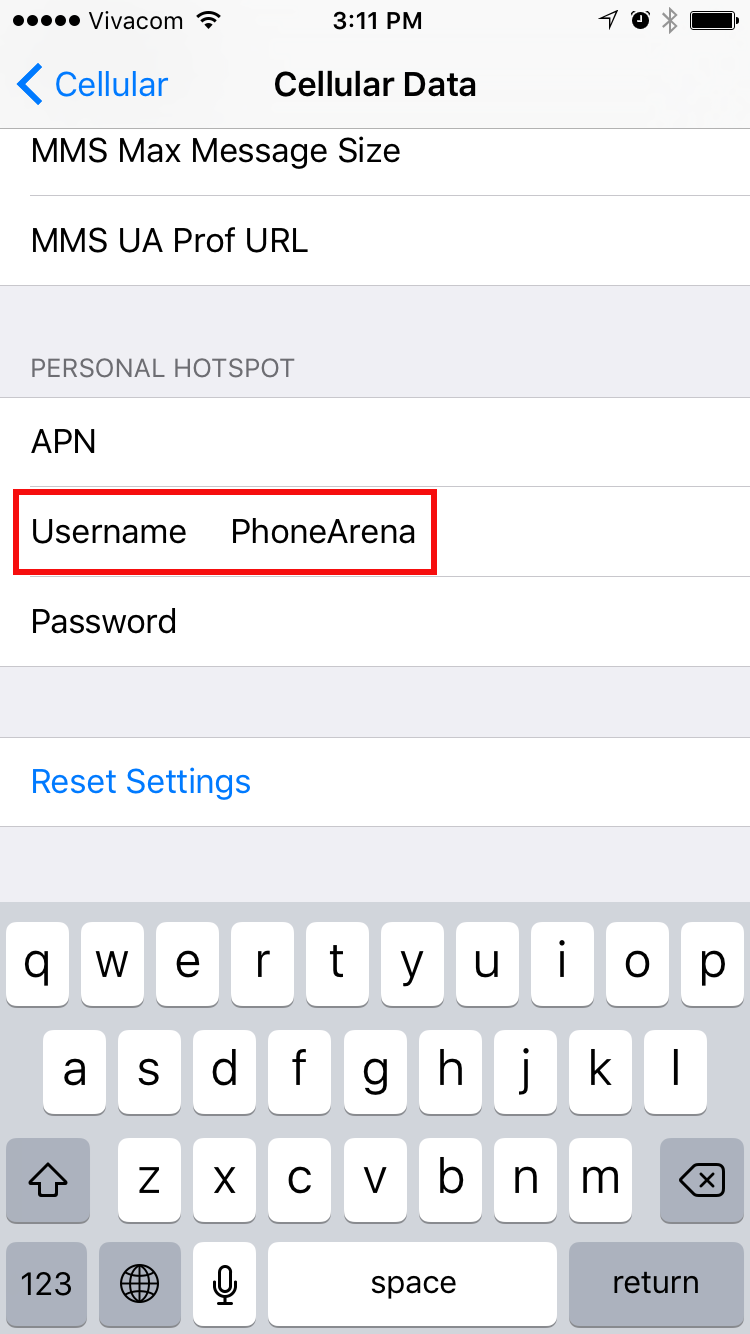
Bước 5: Cuộn xuống phần Personal Hotspot, đặt tên bất kỳ, có thể thêm mật khẩu sau rồi quay lại
Bước 6: Bây giờ, khi quay lại Settings, bạn sẽ nhìn thấy thẻ Personal Hotspot. Bấm vào đây để bật hoặc tắt cũng như thêm mật khẩu.
Bước 7: Đây là giao diện khi bật Wi-Fi Hotspot trên iPhone
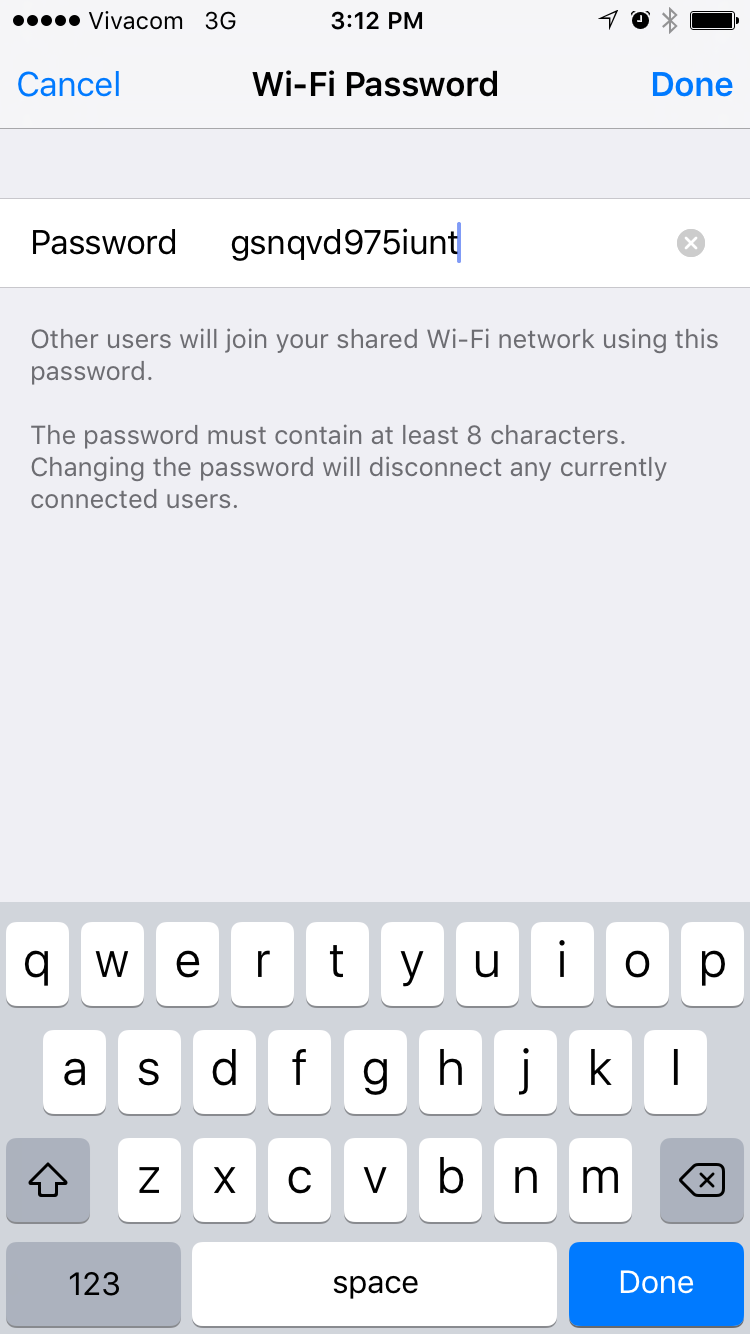
Bước 8: Bạn có thể thay đổi mật khẩu cho dễ nhớ hơn
Bước 9: Thử dùng một máy khác để kiểm tra các mạng Wi-Fi trong phạm vi kết nối, bạn sẽ nhìn thấy hotspot mới lập.
Như vậy, bạn đã biến chiếc iPhone của mình thành điểm phát Wi-Fi di động để dùng bất kỳ đâu.





































